Tärkeässä kokouksessa? On tärkeää estää kaikki keskeytykset työskentelyn aikana, eikä iPhonen äänenvoimakkuuden vähentäminen välttämättä riitä.
Et myöskään halua sammuttaa iPhoneasi . Onneksi iPhonessa on sisäänrakennettu kytkin, jonka avulla voit nopeasti ottaa äänettömän tilan käyttöön tai poistaa sen käytöstä iPhonessa. Voit myös hallita tätä asetusta puhelimellasi muuttamalla muutamia asetuksia.
Jos olet äänettömässä tilassa, et kuule iPhonestasi soittoääniä, hälytyksiä, värinää tai muita hälytyksiä. Jos haluat tietää, kuinka sitä käytetään, tässä on mitä sinun on tehtävä, jotta voit ottaa äänettömän tilan käyttöön tai poistaa sen käytöstä iPhonessa.
Soittoäänen/äänetön kytkimen käyttäminen iPhonessa
Helpoin tapa laittaa iPhone äänettömään tilaan on käyttää Ring/Silent-kytkintä . Jos olet uusi iPhonen käyttäjä, et ehkä tiedä sen olevan siellä. Sen avulla voit helposti liu'uttaa iPhonesi äänettömään tilaan ja pois siitä.
Löydät Ring/Silent-kytkimen iPhonen vasemmasta reunasta. Kytkimen näpäyttäminen tavalla tai toisella ottaa äänettömän tilan käyttöön tai poistaa sen käytöstä.
Huomautus: Sinun pitäisi pystyä kääntämään se päälle tai pois päältä käyttämällä pikkukuvaa. Jos sinulla on vaikeuksia, kokeile paperiliitintä.
Kun äänetön tila on käytössä, kytkimessä näkyy puna-oranssi väri (näkyy alla). Kun poistat äänettömän tilan käytöstä, et enää näe oranssia väriä.
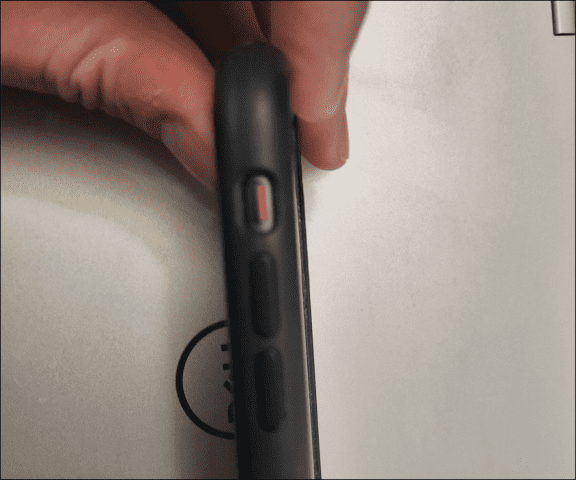
Toinen visuaalinen vihje, jonka näet näytölläsi. Kun äänetön tila on käytössä, näytön yläreunaan tulee pieni viesti, joka ilmoittaa sinulle.
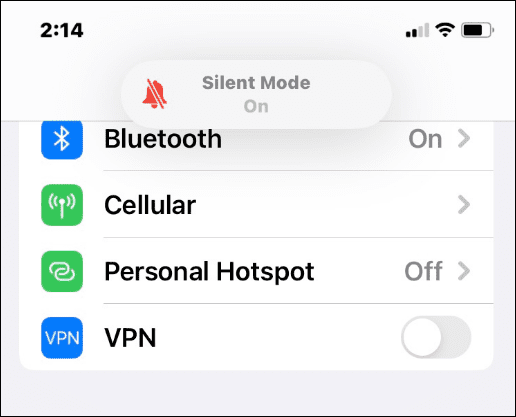
Kun äänetön tila on poistettu käytöstä, näet yläreunassa Soittoääni- ilmoitusviestin, joka varoittaa, että iPhonesi ääni on käytössä.
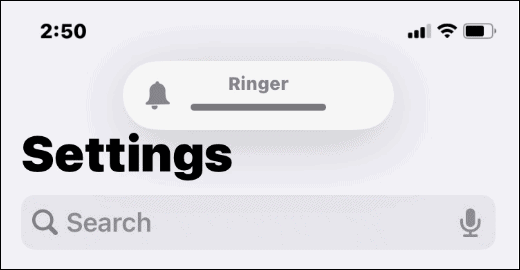
Kuinka sammuttaa hiljainen tila iPhonessa
Haluatko nopeasti sammuttaa hiljaisen tilan iPhonessasi? Jos tarvitset nopeaa virkistystä, teet sen näin.
Voit poistaa äänettömän tilan käytöstä iPhonessa pyyhkäisemällä fyysistä Ring/Silent-kytkintä, jotta oranssi tarra ei näy . Tämä kytkee äänettömän tilan välittömästi pois päältä ja palauttaa äänenvoimakkuuden ja värinätason normaaliasetuksiisi.
Jos haluat ottaa äänettömän tilan uudelleen käyttöön, käännä kytkintä taaksepäin niin, että oranssi tarra tulee näkyviin.
Hiljaisen tilan ottaminen käyttöön tai poistaminen käytöstä iPhonessa asetusten kautta
Voit myös ottaa äänettömän tilan käyttöön ja poistaa sen käytöstä iPhonessa siirtymällä laitteen asetusvalikkoon. Tämä on hyvä vaihtoehto, jos et voi fyysisesti kääntää kytkintä. Se toimii myös, jos kytkin katkeaa tai ei toimi kunnolla.
Voit ottaa äänettömän tilan käyttöön ja poistaa sen käytöstä iPhonessa asetusten kautta seuraavasti:
- Avaa Asetukset ja napauta Esteettömyys -vaihtoehtoa.
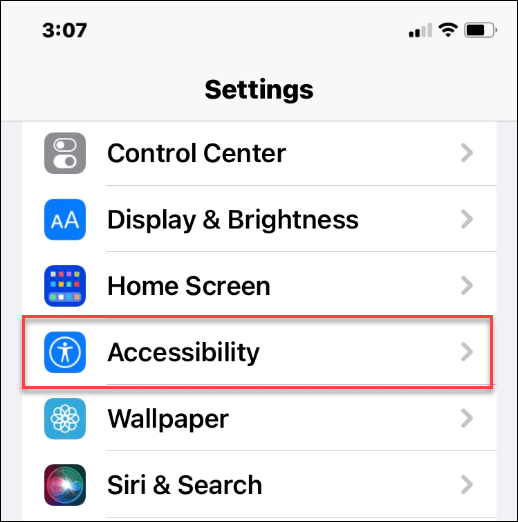
- Napauta Fyysinen ja moottori -osiossa Kosketa .
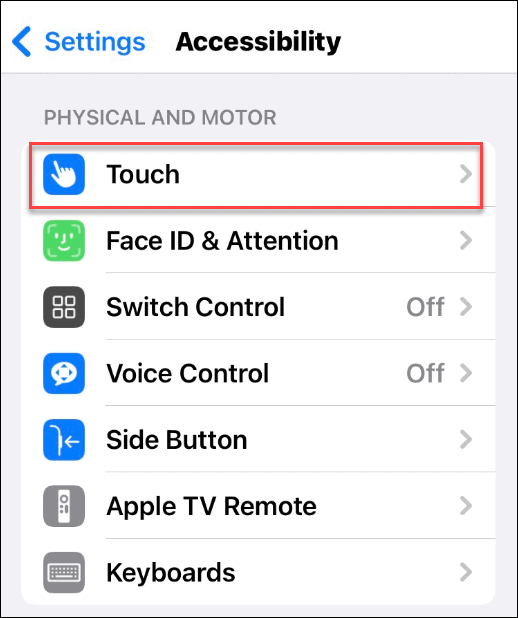
- Kosketusvalikossa napauta AssistiveTouch - vaihtoehtoa.
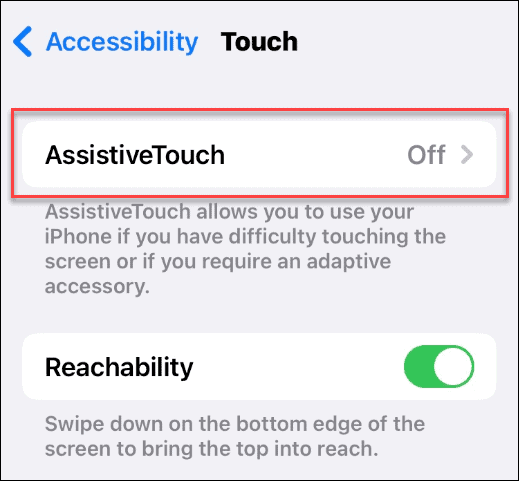
- Ota ominaisuus käyttöön vaihtamalla AssistiveTouch- kytkin.
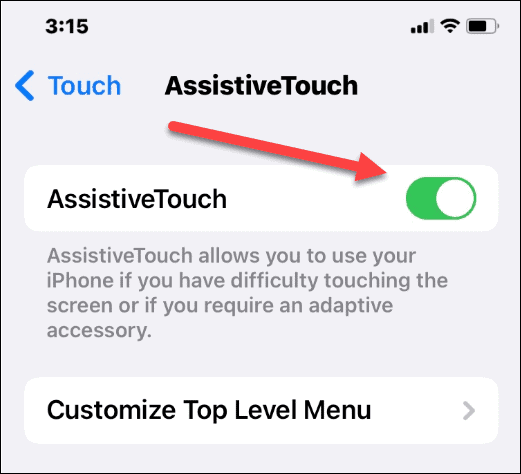
- Kun AssistiveTouch on käytössä, napauta pientä harmaata ympyrää näytön oikealla puolella.
- Se näyttää harmaan laatikon, jossa on erilaisia vaihtoehtoja – napauta ruudusta Laite .
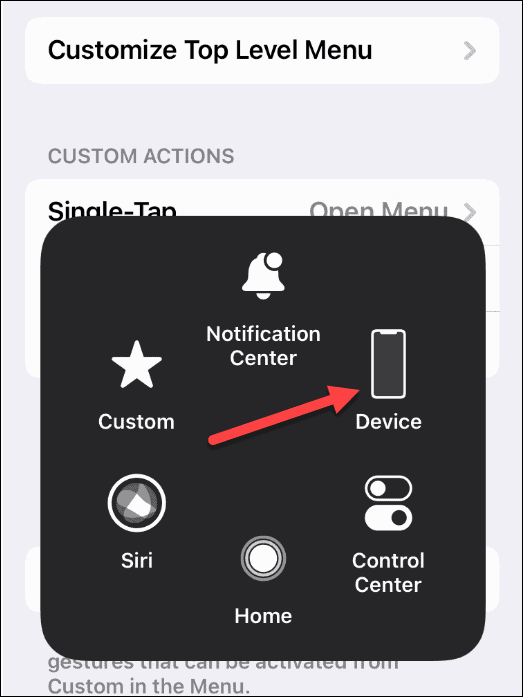
- Nyt voit napauttaa Mykistä/Poista mykistys -painiketta ottaaksesi äänettömän tilan käyttöön tai pois käytöstä.
- Kun Mykistät , se ottaa äänettömän tilan käyttöön iPhonessasi. Kun poistat mykistyksen , se poistaa äänettömän tilan käytöstä iPhonessasi.
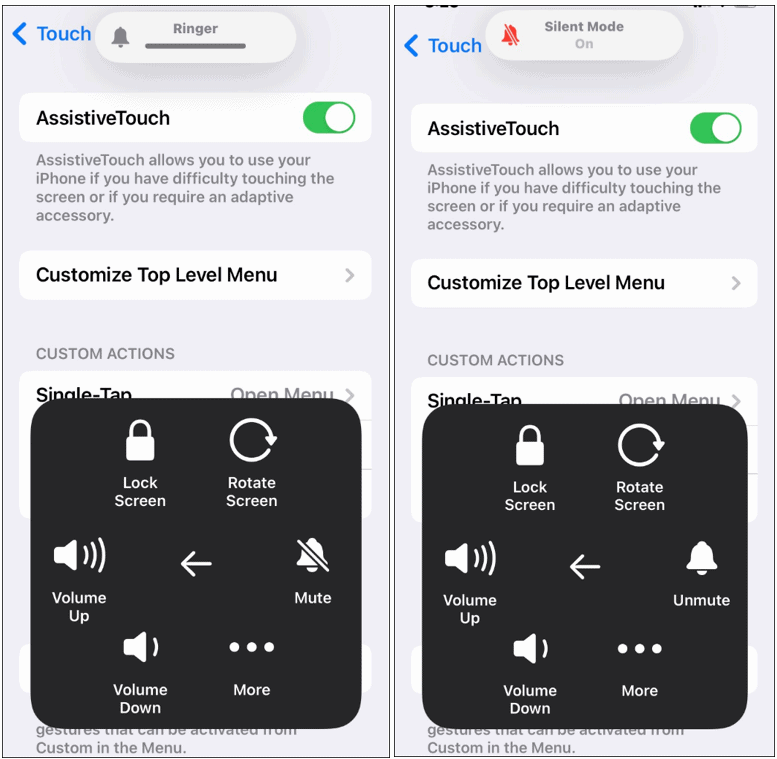
Lisää iPhone-vinkkejä ja temppuja
Oletpa sitten lääkärin vastaanotolla, tärkeässä kokouksessa tai haluat kunnioittaa muita elokuvateatterissa, iPhonesi on suojassa äänettömän tilan ansiosta. Fyysisen kytkimen käyttö on riittävän yksinkertaista, mutta saatat haluta käyttää sitä puhelimen näytöltä.
Kumpikin menetelmä toimii – noudata yllä olevia ohjeita ottaaksesi äänettömän tilan käyttöön tai poistamalla sen käytöstä iPhonessasi. Haluatko nopeasti käyttää muita asetuksiasi? Haluat ehkä aloittaa Ohjauskeskuksen käytön .
Jos haluat lisätietoja iPhonen käytöstä, katso kuinka piirrät valokuvaan tai otat pitkän valotuksen valokuvia .
![Xbox 360 -emulaattorit Windows PC:lle asennetaan vuonna 2022 – [10 PARHAAT POINTA] Xbox 360 -emulaattorit Windows PC:lle asennetaan vuonna 2022 – [10 PARHAAT POINTA]](https://img2.luckytemplates.com/resources1/images2/image-9170-0408151140240.png)
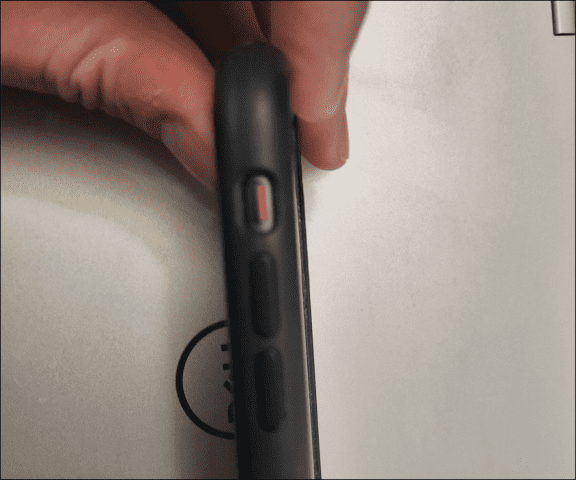
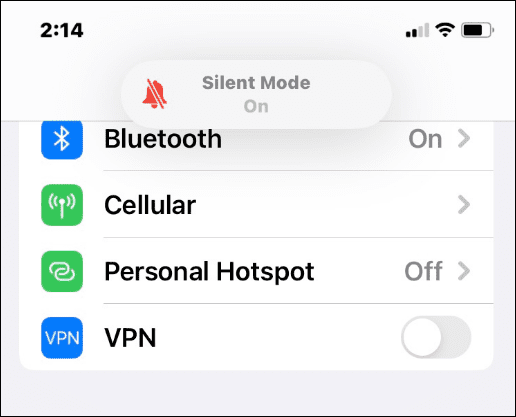
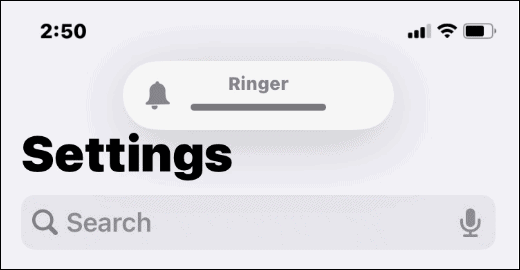
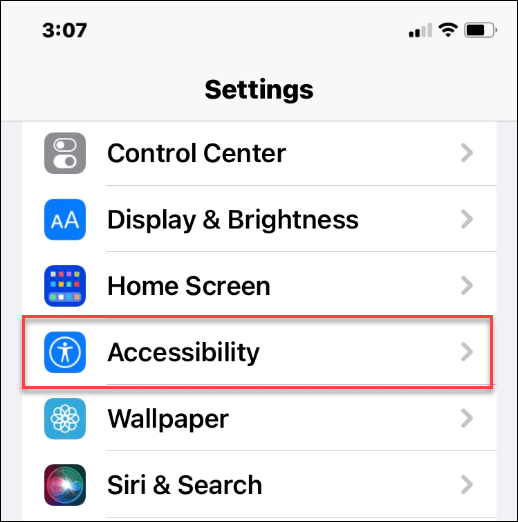
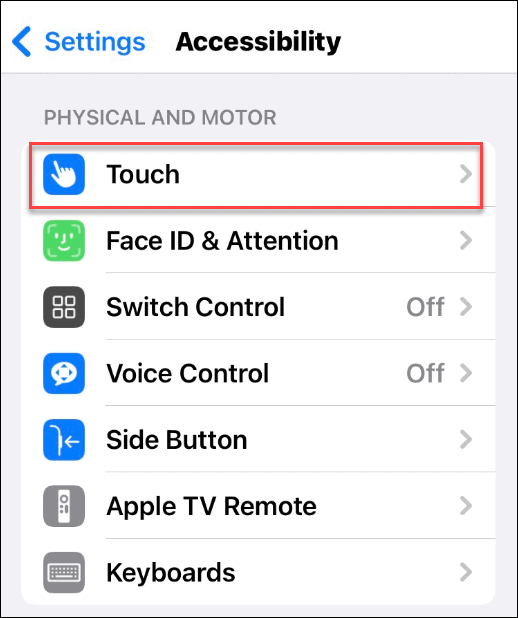
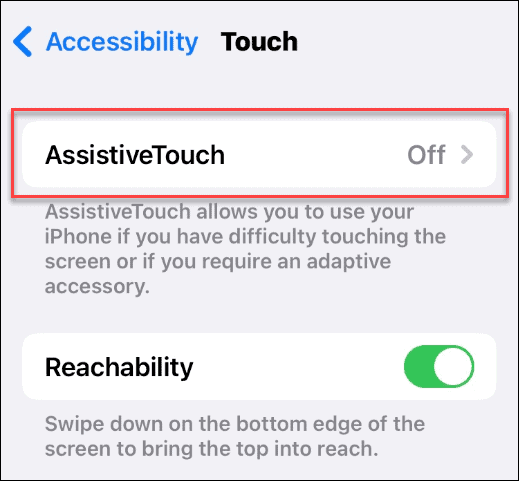
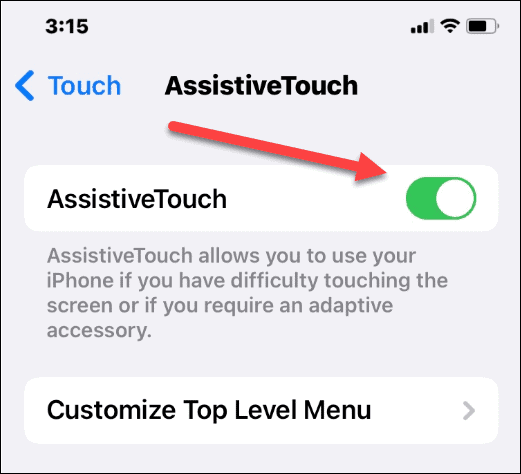
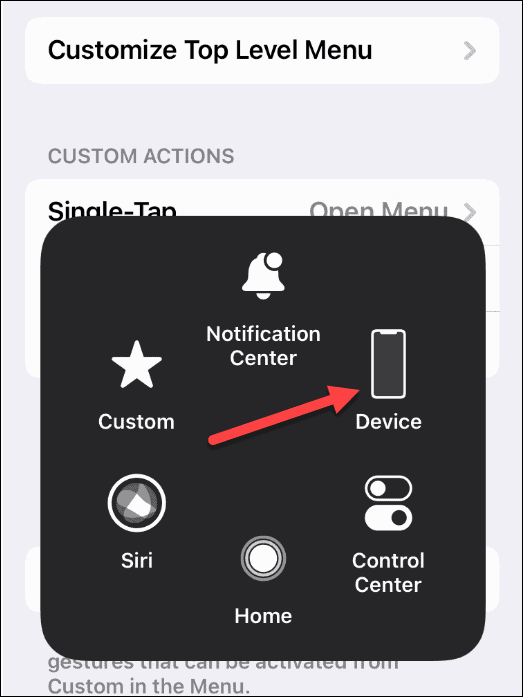
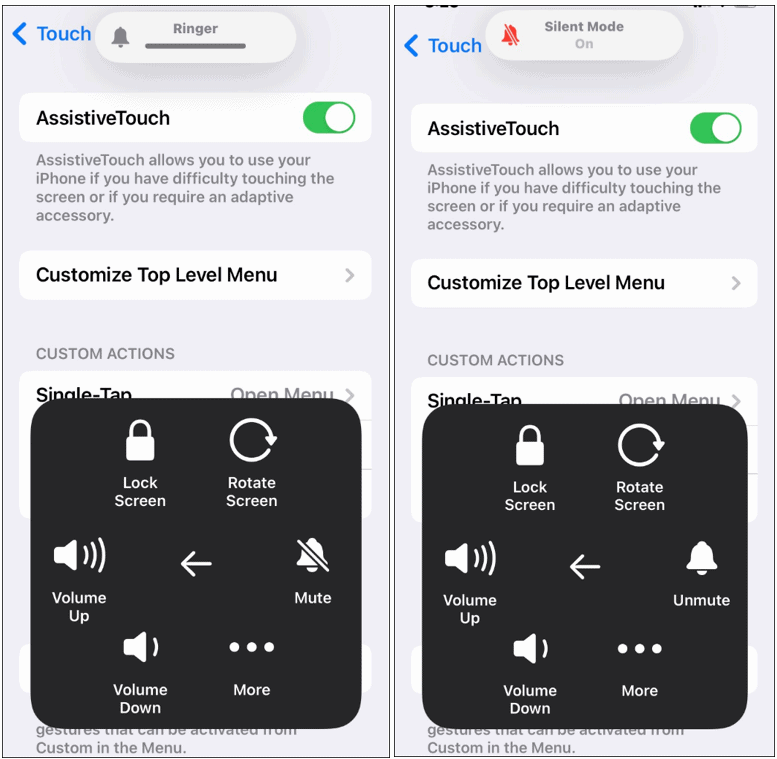
![[100 % ratkaistu] Kuinka korjata Error Printing -viesti Windows 10:ssä? [100 % ratkaistu] Kuinka korjata Error Printing -viesti Windows 10:ssä?](https://img2.luckytemplates.com/resources1/images2/image-9322-0408150406327.png)




![KORJAATTU: Tulostin on virhetilassa [HP, Canon, Epson, Zebra & Brother] KORJAATTU: Tulostin on virhetilassa [HP, Canon, Epson, Zebra & Brother]](https://img2.luckytemplates.com/resources1/images2/image-1874-0408150757336.png)

![Kuinka korjata Xbox-sovellus, joka ei avaudu Windows 10:ssä [PIKAOPAS] Kuinka korjata Xbox-sovellus, joka ei avaudu Windows 10:ssä [PIKAOPAS]](https://img2.luckytemplates.com/resources1/images2/image-7896-0408150400865.png)
